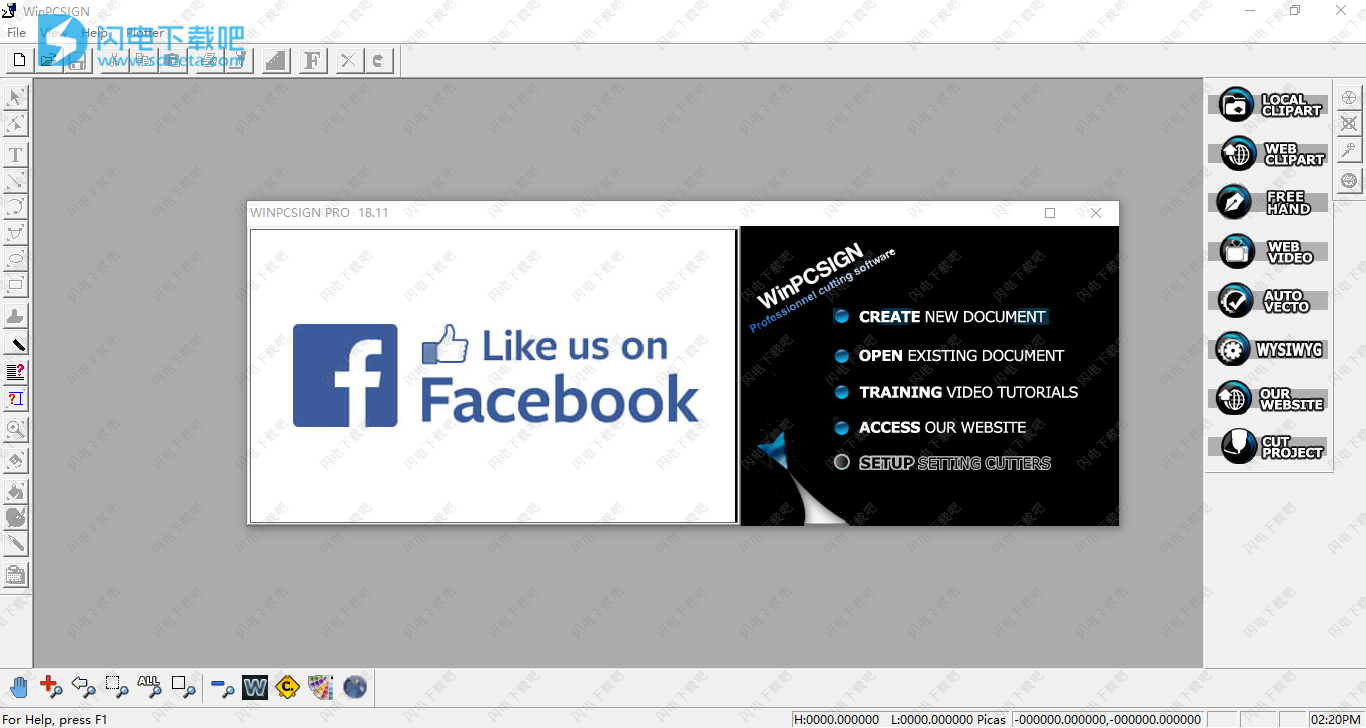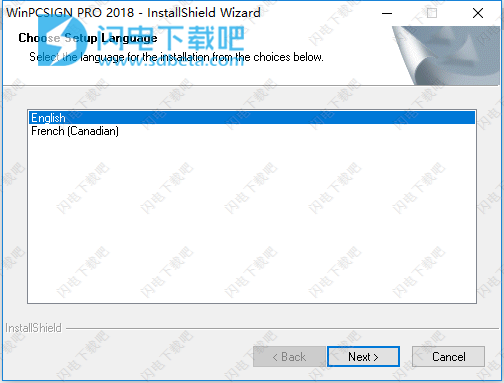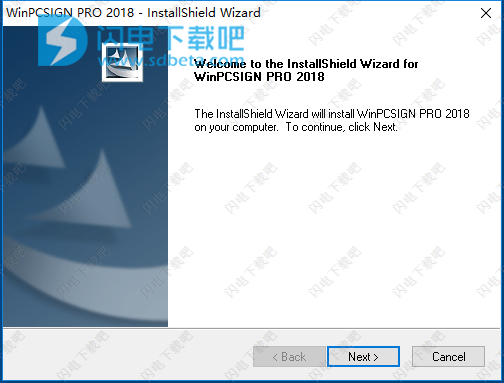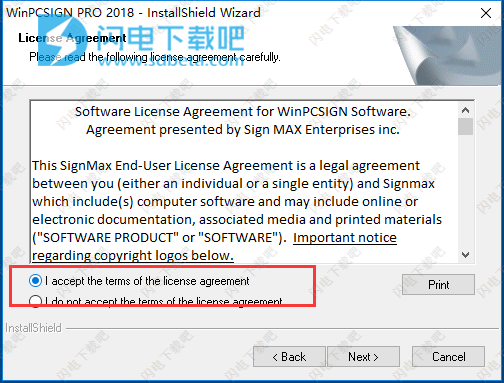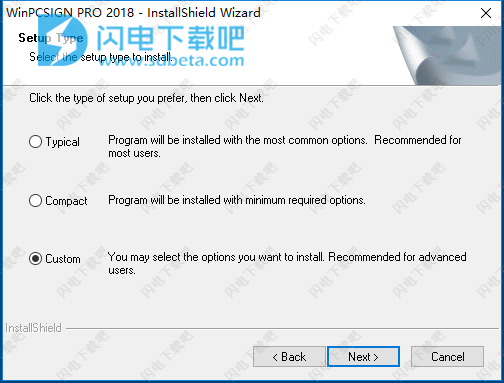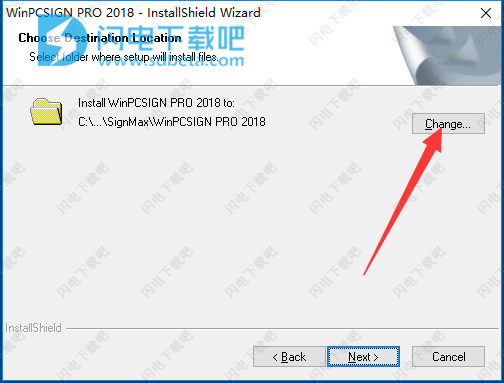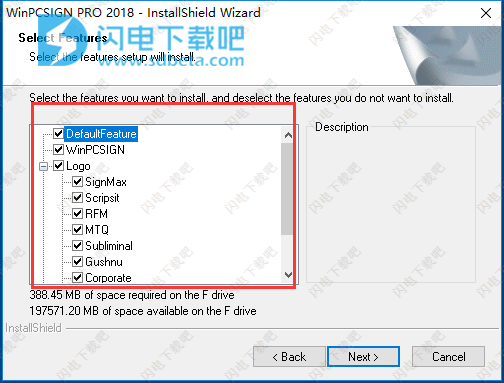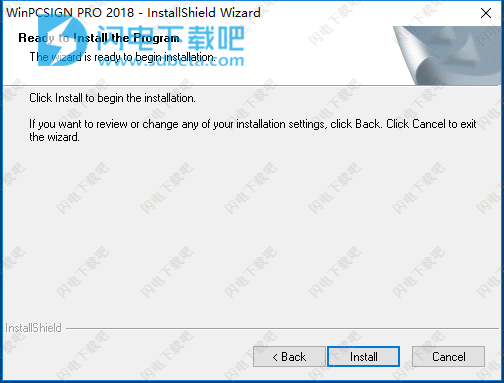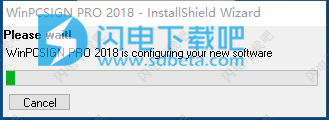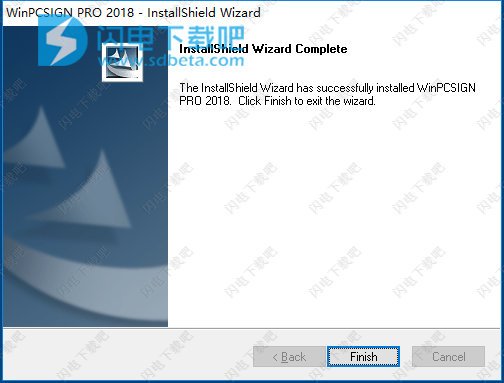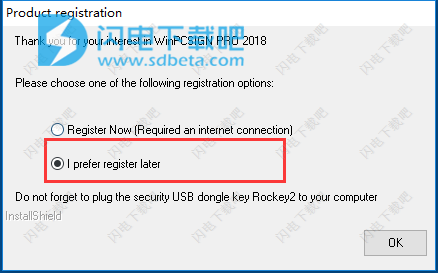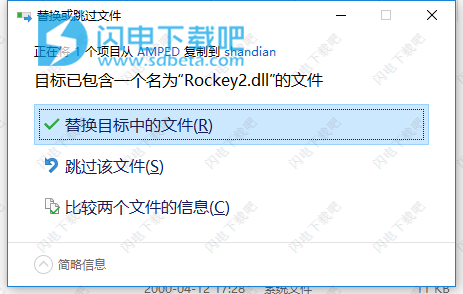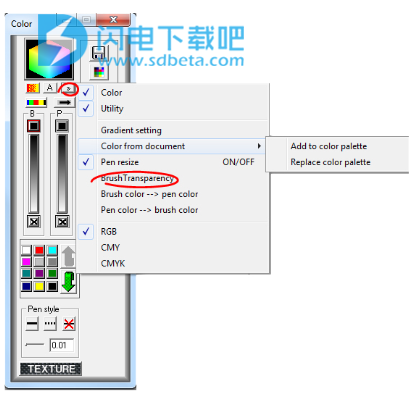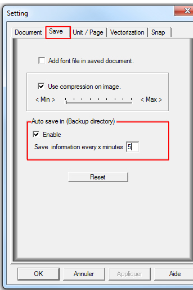WinPCSIGN Pro破解版是一款功能强大的一体化解决方案,可以帮助用户对每个元素细节都进行真实地模拟,这样您可以在将作业投入生产之前查看项目的切割顺序。功能包括
通过嵌套切割,切割优化,创建PDF字体目录,裁剪标记兼容性,将水钻转换为对象,切割模拟,自动序列化等,使用可帮助
签名制作,数字大幅面打印,丝网印刷,雕刻和制作行业的快速完成日常生产,完美的 减少生产错误,节省时间,降低生产成本,最新WinPCSIGN PRO2018破解版,新版为用户带来了新的功能嵌套功能,非常适合安排项目对象,可最大限度地地减少资源浪费和缩短制作时间,新地裁剪标记工具,可帮助用户将轮廓切割项目无缝导入Adobe Illustrator FlexiSign或Corel Draw等其他软件进行打印,并使用WinPCSIGN进行切割,支持公国自动序列化功能来将指自动替换为文本和数字,更加方便使用,优化刀头位移,减少乙烯不对中的可能性,同时减少大量工作。安装包中含破解文件,并且小编还带来了详细地安装破解图文教程,亲测可完美破解激活软件!
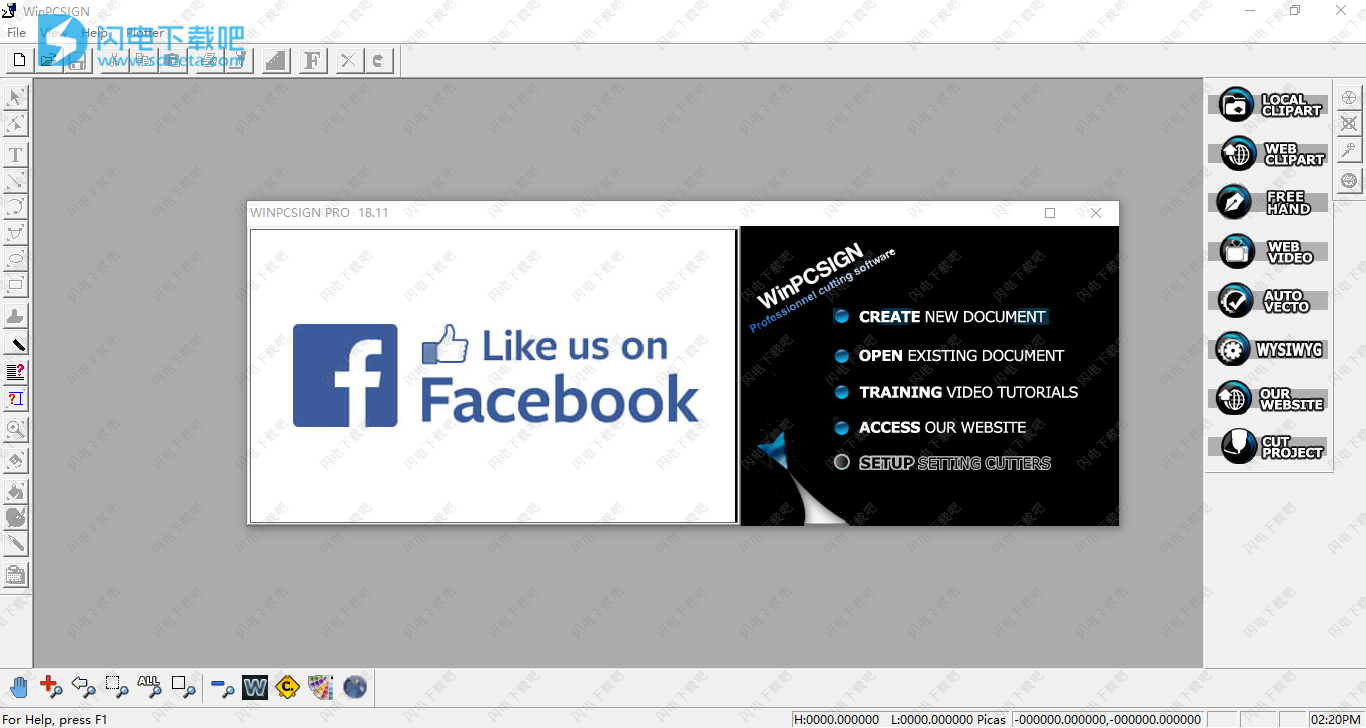
安装破解教程
1、在本站下载并解压,得到Pro-2018.exe安装程序和AMPED破解文件

2、双击Pro-2018.exe运行,如图所示,语言选择english
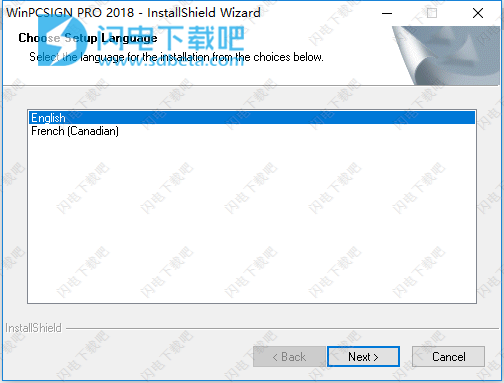
3、软件安装向导,点击next
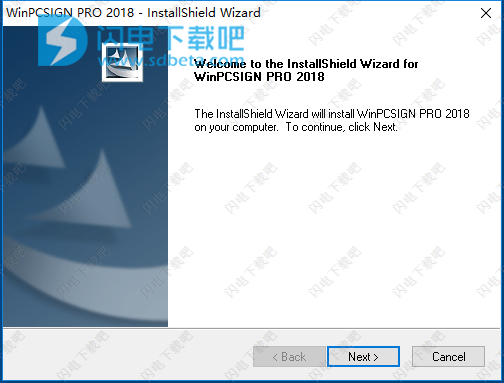
4、勾选I accept the terms of the license agreement
我接受许可协议的条款,点击next
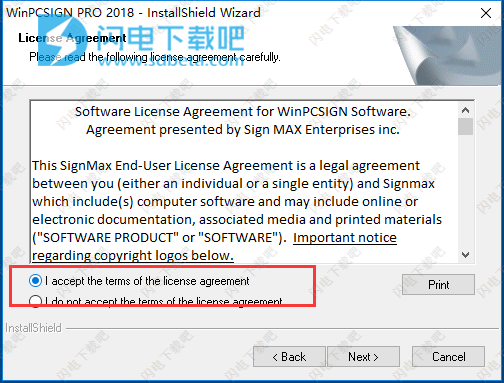
5、安装类型,选择 最后一项自定义安装,可以选择安装功能组件和安装路径,点击next
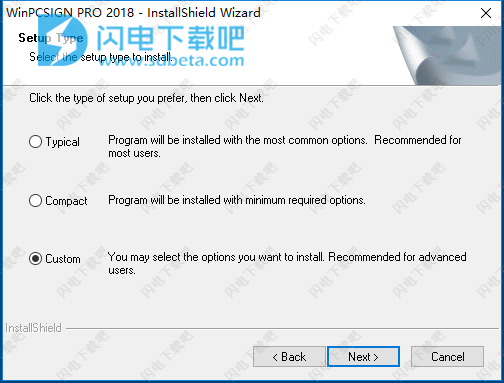
6、点击change选择软件安装路径,点击next
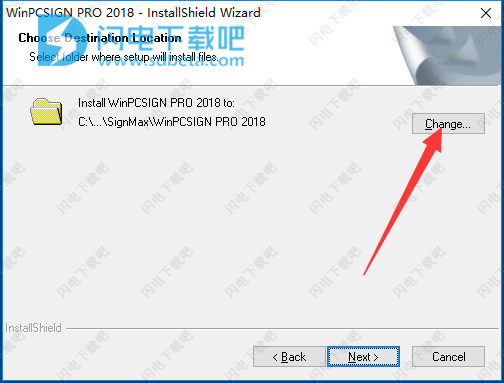
7、选择按功能组件,如果不知道怎么选择的话,直接默认点击next
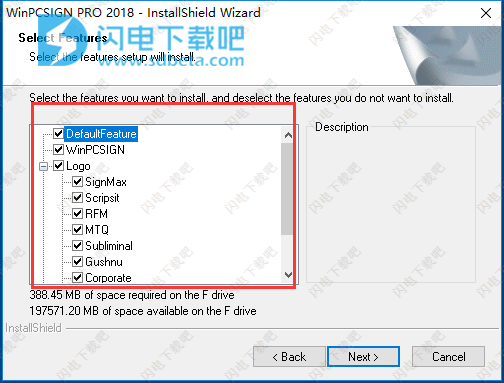
8、点击 install安装
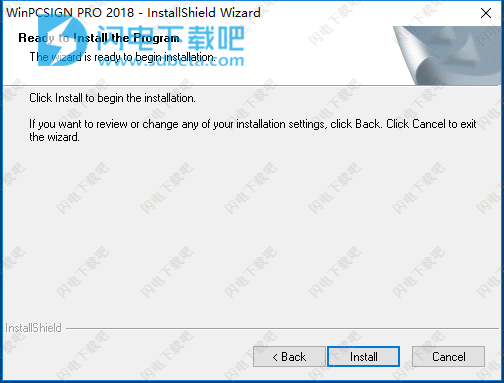
9、软件安装需要耐心等待一会儿
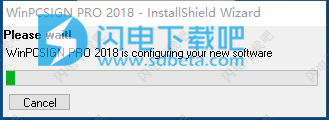
10、安装完成,点击finish
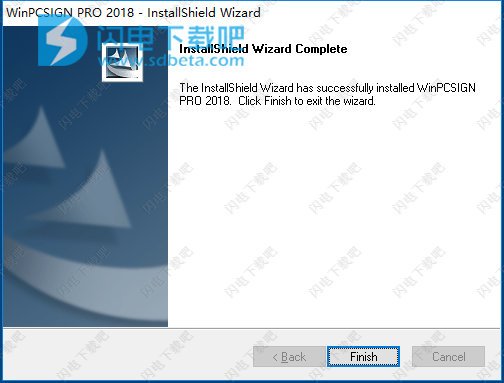
11、选择注册选项,勾选我以后注册,点击ok
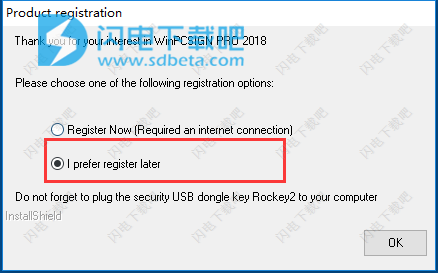
12、先不要运行软件,将AMPED破解文件中的Rockey2.dll复制到软件安装目录中,点击替换目标中的文件
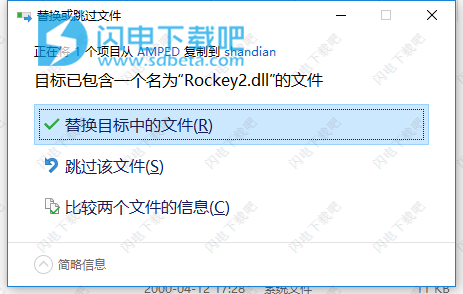
WinPCSIGN Pro新功能
1、新! - 嵌套
不要浪费宝贵的时间,WinPCSIGN嵌套功能非常适合安排项目对象,以最大限度地减少浪费并缩短制作时间。
2、新! - 裁剪标记兼容性
利用新的裁剪标记工具。将轮廓切割项目无缝导入Adobe Illustrator FlexiSign或Corel Draw等其他软件进行打印,并使用WinPCSIGN进行切割。
3、新! - 自动序列化
这一创新功能将增加您的生产体验。通过使用您的值自动替换文本和数字,您可以创建相同设计的许多副本。
4、新! - 切割优化
使用我们的自动切割优化功能节省宝贵的切割时间。优化刀头位移,减少乙烯不对中的可能性,同时减少大量工作。
5、新! - 切割模拟
确保设计中的每个元素都按预期切割。通过模拟,您可以在将作业投入生产之前查看项目的切割顺序。
6、新! - 轻松注册
通过在设计页面上保存对象的坐标,可以轻松管理对象。注册对象后,您可以移动它,编辑它并将其替换为原始位置。
7、新! - 将水钻转换为对象
通过将任何水钻项目快速转换为另一种形状,延长项目的使用寿命。
和更多...
使用帮助
1、WPC文件查看器
只需转到文件>打开...,即可打开WPC窗口。
在WPC窗口中,只需确保选中“启用预览”框,然后在浏览计算机并选择wpc文件时,它将自动显示在窗口的下半部分。 您将看到该文件就像在WinPCSIGN中打开时一样。
您现在可以简单地浏览许多wpc文件以找到合适的文件,而无需一次打开每个文件1以查看它的外观。 而且,它变得更好!
在浏览wpc文件时,您还可以轻松快速地删除或重命名任何文件。
只需选择文件,稍等片刻再次单击即可
1次直接在文件名上。 文件名的外观将从选定更改为突出显示,然后您可以键入新名称。 请注意不要删除或更改wpc扩展名。 您也可以右键单击文件名并选择重命名。
2、删除Vectorization和Simplify路径的小细节
此功能允许您在矢量化后删除小的不需要的细节从位图菜单中选择矢量化功能,然后单击自动以打开矢量化屏幕。
从矢量化屏幕选择所需的矢量化功能:贝塞尔曲线,增强曲线或角点以转换图像。
完成矢量化后,向右滚动条形图开始删除矢量化的小细节。 如果您向左滚动栏,您将恢复它。
3、画笔透明度
它的工作方式与Photo Shop和Elements等程序中的透明度功能非常相似,它控制所选项目填充颜色的透明度/不透明度。 请注意,此功能仅适用于填充颜色的封闭矢量形状。 它不适用于开放路径或光栅图像:
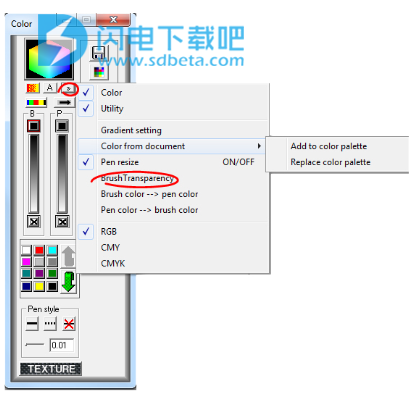
从Color palette中选择Brush transparency。 WinPCSIGN将打开画笔透明度滑块。 选择您的绘图然后将滑块从0%移动到100%,WinPCSIGN将透明度应用于您的设计。
4、自动备份
创建所选内容的备份。
此功能允许您创建当前作业的自动副本。作业将保存在备份文件夹中。
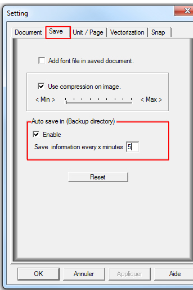
从设置菜单中选择设置,然后打开保存,对话栏并在...中选择自动保存备份中的启用,并输入您希望软件保存文档的时间,然后按确定保存。
如果要恢复备份文件,请从“文件”菜单中选择“恢复”
使用说明
操作系统
Windows 10(32/64位)
Windows 8(32/64位)
Windows 7(32/64位)
Windows Vista
Windows XP